作者:r0n1n
免责声明:本文仅供学习研究,严禁从事非法活动,任何后果由使用者本人负责。
0x00 前言
在各企业面对黑客入侵影响业务正常运行的安全事件时,首先要定位事件发生的时间,地点,之后对黑客攻击手法进行回溯黑客画像(主要判断黑客攻击手法及其路径,他从哪里进来的?他在服务器上做了什么?怎么追踪?),从而更精准的定位黑客身份信息,来降低后续损失。
0x01 常用命令
1、账号相关
#查询特权用户特权用户(uid 为0)
[root@localhost ~]# awk -F: '$3==0{print $1}' /etc/passwd
root
#查询可以远程登录的帐号信息
[root@localhost ~]# awk '/\$1|\$6/{print $1}' /etc/shadow
root:$1$VJkWOIro$gRi9wy.FrsUE/W5oc3vVS.:18644:0:99999:7:::
xxxxx:$1$VJkWOIro$gRi9wy.FrsUE/W5oc3vVS.:18644:0:99999:7:::
[root@localhost ~]#
#查看当前登录用户(tty 本地登陆 pts 远程登录) /var/log/utmp
w/who
2、程序相关
需要查看当前异常系统进程,及额外开放端口。
#查看当前开放端口
netstat -tnlp
#查看当前系统上运行的所有进程
ps -ef
#查看进程
ps aux | grep pid
#可以直接看到进程实时情况
top
#查看cpu占用率前十的进程,互补top
ps aux --sort=pcpu | head -10
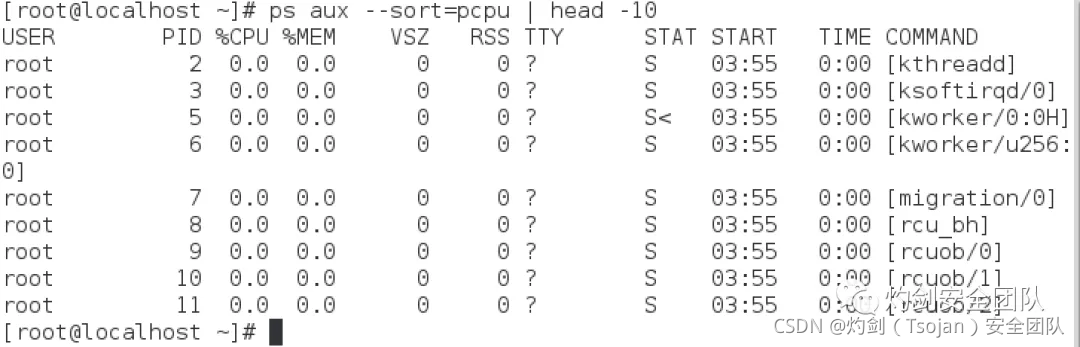
3、日志相关
日志默认存放位置:/var/log/
查看日志配置:more /etc/rsyslog.conf
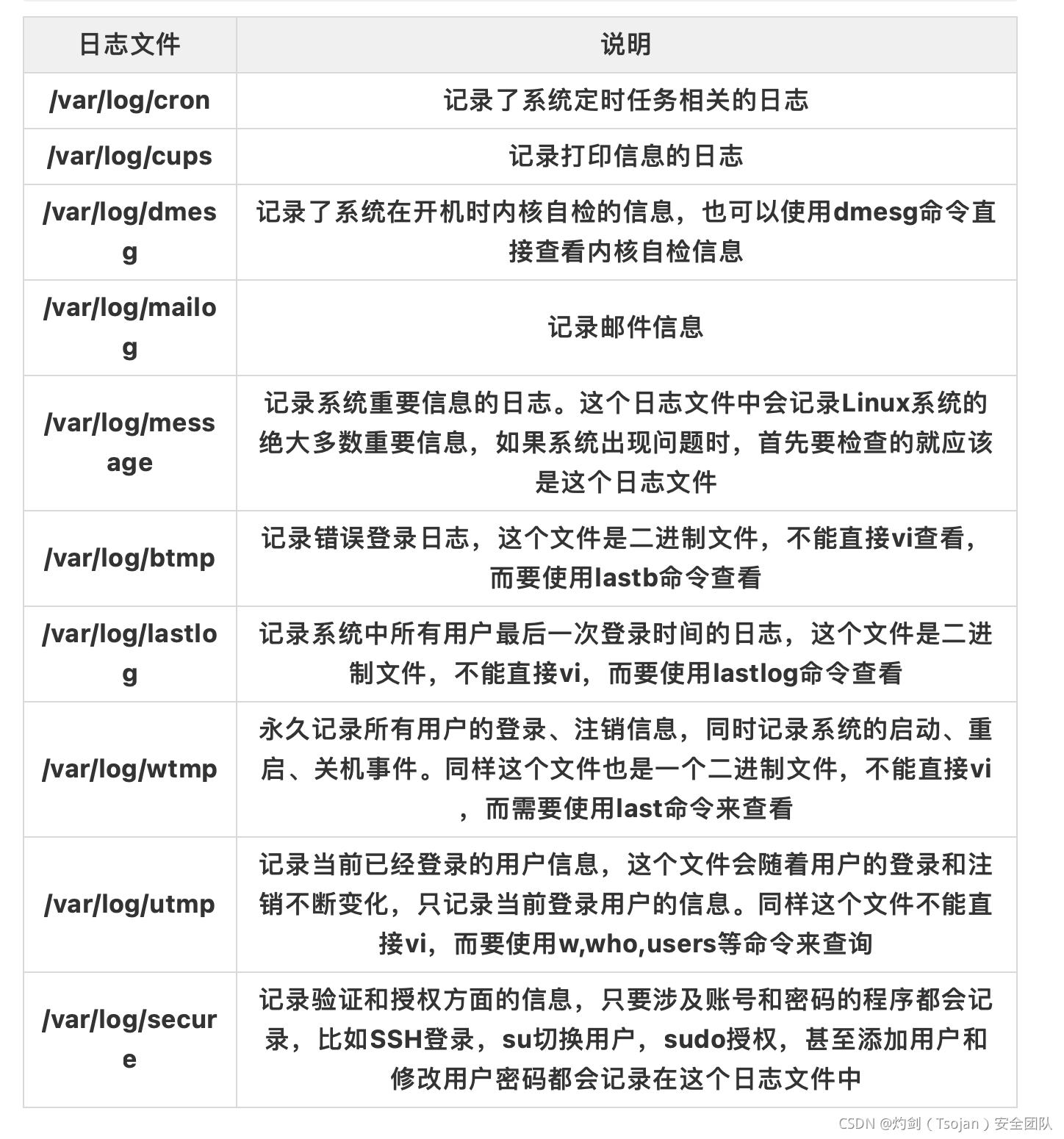
#查看系统的成功登录、关机、重启等 /var/log/wtmp
last
#查看登陆失败的用户日志 /var/log/btmp
lastb
#查看所有用户登陆日志 /var/log/lastlog
lastlog
#查看谁在使用某个端口
lsof -i :5001
#查看内部对外的网络连接
lsof -nPi
#集诊断、调试、统计一体的工具。`strace -f -p pid` 查看进行的行为
Strace
#Linux工具,如果系统命令被替换了可以使用此命令来查看系统相关信息。
busybox
3.1 定位爆破root帐号来源IP
#grep "Failed password for root" /var/log/secure | awk '{print $11}' | sort | uniq -c | sort -nr | more
#定位有哪些IP在爆破:
grep "Failed password" /var/log/secure|grep -E -o "(25[0-5]|2[0-4][0-9]|[01]?[0-9][0-9]?)\.(25[0-5]|2[0-4][0-9]|[01]?[0-9][0-9]?)\.(25[0-5]|2[0-4][0-9]|[01]?[0-9][0-9]?)\.(25[0-5]|2[0-4][0-9]|[01]?[0-9][0-9]?)"|uniq -c
#爆破用户名字典是什么?
grep "Failed password" /var/log/secure|perl -e 'while($_=<>){ /for(.*?) from/; print "$1\n";}'|uniq -c|sort -nr
3.2 查询登录成功的IP
#last命令,它会读取位于/var/log/wtmp的文件,并把该文件记录的登录系统的用户名单。
#grep "Accepted " /var/log/secure | awk '{print $11}' | sort | uniq -c | sort -nr | more
3.3 查询增加用户日志
#登录成功的日期、用户名、IP:
#grep "Accepted " /var/log/secure | awk '{print $1,$2,$3,$9,$11}'
#grep "useradd" /var/log/secure
Jul 10 00:12:15 localhost useradd[2382]: new group: name=kali, GID=1001
Jul 10 00:12:15 localhost useradd[2382]: new user: name=kali, UID=1001, GID=1001, home=/home/kali
, shell=/bin/bash
Jul 10 00:12:58 localhost passwd: pam_unix(passwd:chauthtok): password changed for kali
3.4 查询删除用户日志
# grep "userdel" /var/log/secure
Jul 10 00:14:17 localhost userdel[2393]: delete user 'kali'
Jul 10 00:14:17 localhost userdel[2393]: removed group 'kali' owned by 'kali'
Jul 10 00:14:17 localhost userdel[2393]: removed shadow group 'kali' owned by 'kali'
3.5 查询su切换用户记录
#sudo -l
Jul 10 00:38:13 localhost su: pam_unix(su-l:session): session opened for user test by root(uid=0)
4、启动项相关
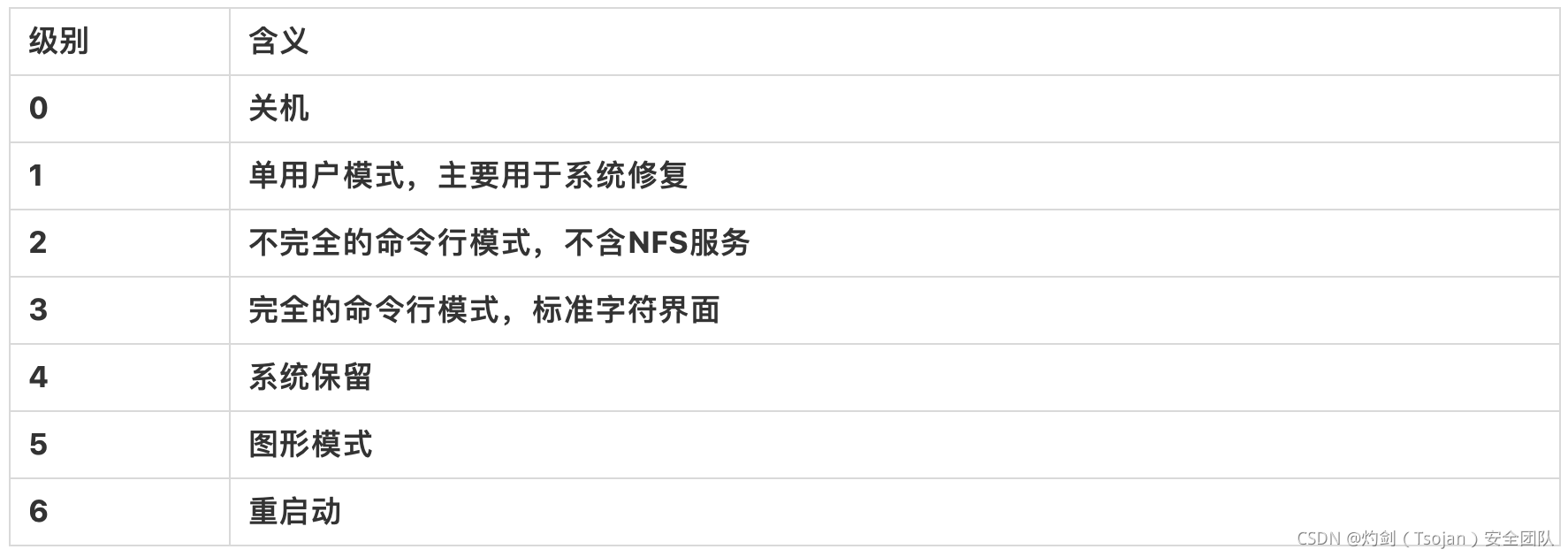
#开机启动配置文件
/etc/rc.local
/etc/rc.d/rc[0~6].d
只要将脚本放到/etc/rc.d目录下,再创建软连接ls -s /etc/rc.d/rc*.d就可以完成自启动项设置
#检查启动项文件脚本
more /etc/rc.local /etc/rc.d/rc[0~6].d ls -l /etc/rc.d/rc3.d/
5、定时任务
#排查以下文件
/var/spool/cron/*
/etc/crontab
/etc/cron.d/*
/etc/cron.daily/*
/etc/cron.hourly/*
/etc/cron.monthly/*
/etc/cron.weekly/
/etc/anacrontab
/var/spool/anacron/*
#查看目录下所有文件
more /etc/cron.daily/*
6、文本相关
1、grep查找前后数据
#显示1.txt文件里匹配ffuck字串那行以及上下5行
grep -C 5 fuck 1.txt
#显示foo及前5行
grep -B 5 fuck 1.txt
#显示foo及后5行
grep -A 5 fuck 1.txt
2、grep查找含有某字符串的所有文件
grep -rn "fuck" *
* : 表示当前目录所有文件,也可以是某个文件名
-r 是递归查找
-n 是显示行号
-R 查找所有文件包含子目录
-i 忽略大小写
3、显示文件几行
#从第100行开始,显示200行,显示100~299行
cat shell.php | tail -n +100 | head -n 200
7、其他相关
1、查看最近改动的各类脚本文件和其他文件
#查找24小时内被修改的JSP文件
find ./ -mtime 0 -name "*.jsp"
find ./ -mtime 0 -name "*.php"
#查看密码文件上一次修改的时间(最近改动)
stat /etc/passwd
#查看除无法登录以外的用户,有无新增
cat /etc/passwd | grep -v nologin
#查看哪些用户为root权限,有无新增
cat /etc/passwd | grep x:0
#查看哪些用户使用shell
cat /etc/passwd | grep /bin/bash

2、域名hosts
vim /etc/hosts
127.0.0.1 localhost localhost.localdomain localhost4 localhost4.localdomain4
::1 localhost localhost.localdomain localhost6 localhost6.localdomain6
0x02 History高级玩法
Linux系统下可通过history命令查看用户所有的历史操作记录,在应急响应溯源中起着非常重要的作用,但在未进行附加配置情况下,history命令只能查看用户历史操作记录,并不能区分用户以及操作时间。
方法一 详细配置history
1、命令历史记录中加时间
默认情况下如下图所示:
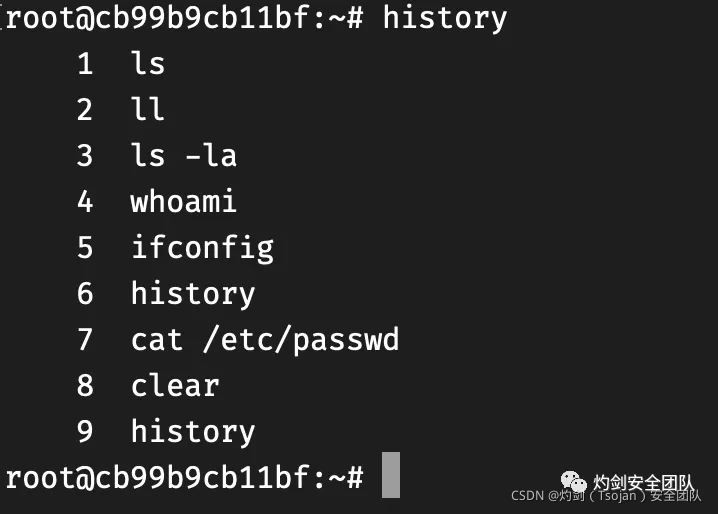
export HISTTIMEFORMAT='%F %T ' //设置历史记录中带上命令执行时间
注意:%T和后面的%T '之间有空格,不然查看历史记录的时候,时间和命令之间没有分割。
如果要全用户都启用,配置可以写在/etc/profile中,
如果要对指定用户做配置,配置可以写在/home/$USER/.bash_profile中。
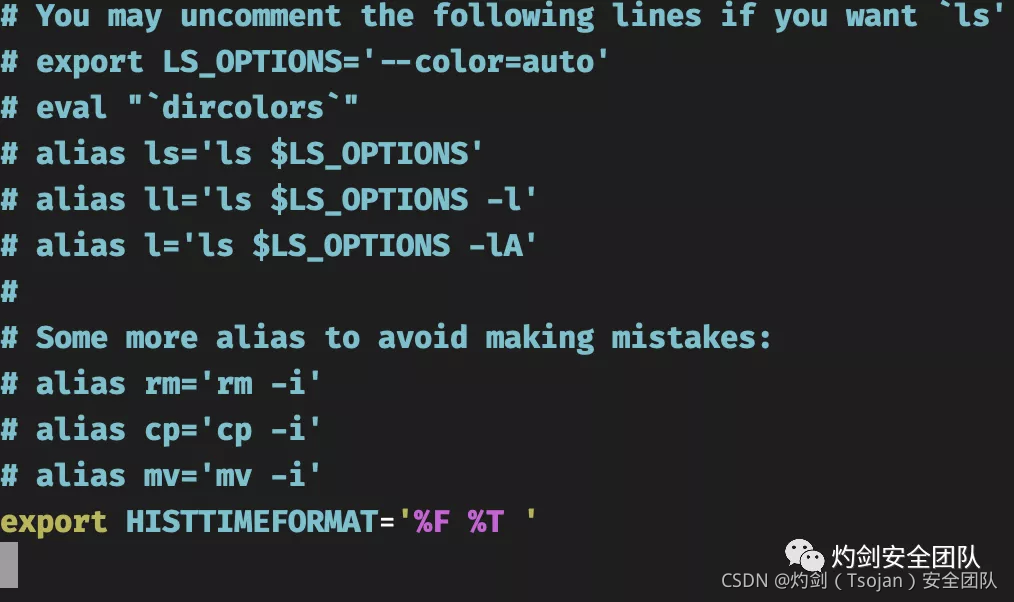
source .bashrc //使配置立即生效执行
我们再查看history记录,可以看到记录中带上了命令执行时间。
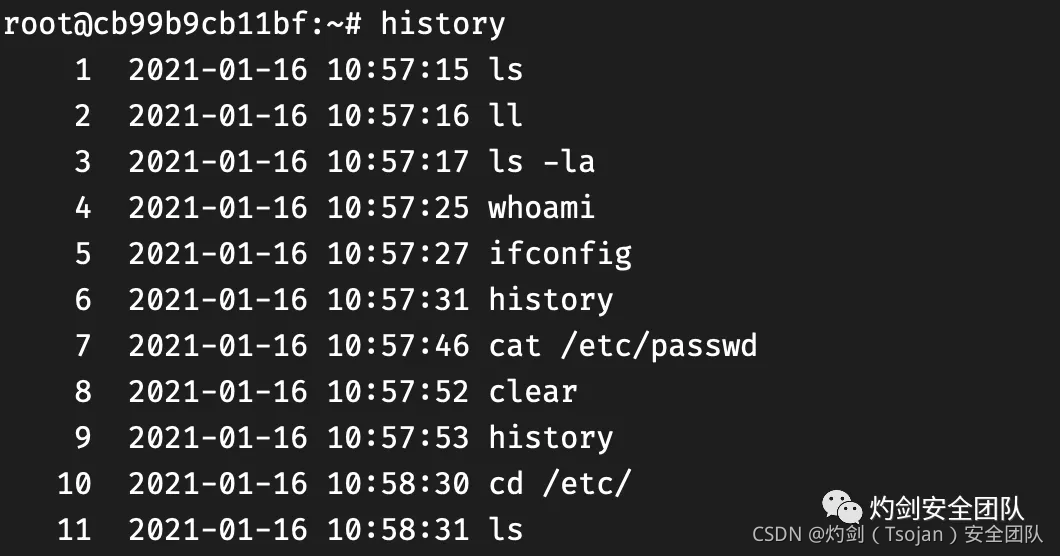
2、修改全局配置,支持全用户
如果想要实现更细化的记录,比如登陆过系统的用户、IP地址、操作命令以及操作时间一一对应,可以通过在配置文件里面加入以下代码实现:(注意空格)
export HISTTIMEFORMAT="%F %T`who \-u am i 2>/dev/null| awk '{print $NF}'|sed \-e 's/[()]//g'` `whoami`"

修改配置并加载后,history记录如下,时间、IP、用户及执行的命令都一一对应。
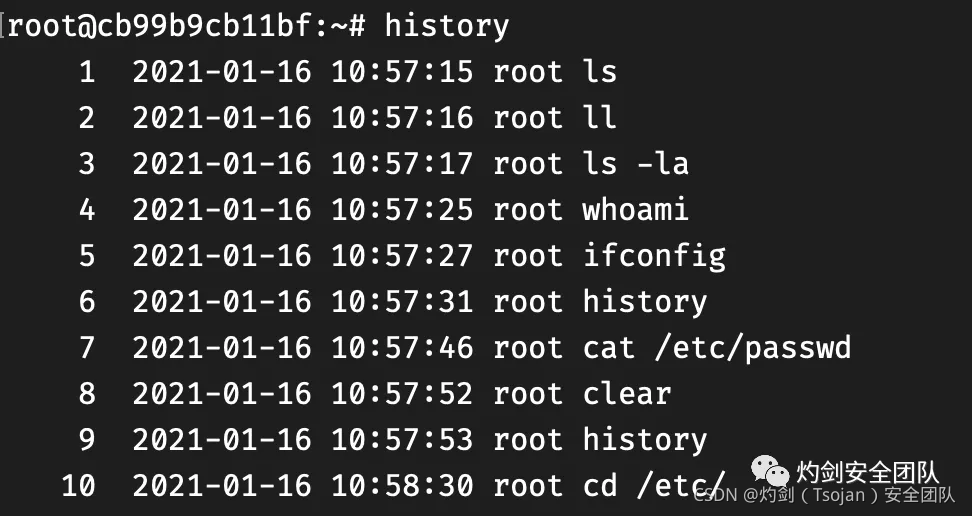
但是这种方法只是设置了环境变量,攻击者unset掉这个环境变量,或者直接删除命令历史,这就没办法直接查看了。
针对这样的问题,通过修改bash源码,让history记录通过syslog发送到远程logserver中,大大增加了攻击者对history记录完整性破坏的难度。
方法二、修改bash源码
1、修改bash源码,支持syslog记录
下载bash源码:gnu.org,系统需要安装gcc等编译环境,使用bash4.4版本做演示。
修改源码:vim bashhist.c
分别添加:User=%s CMD=%s
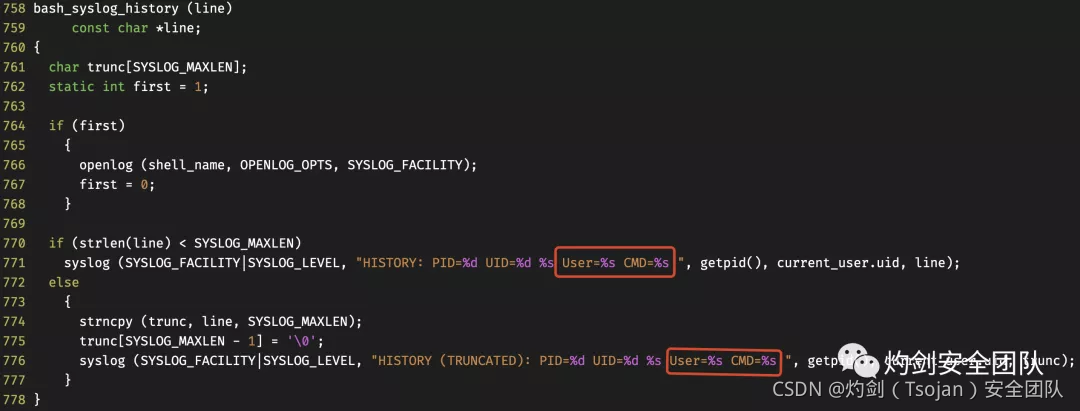
修改源码:vim config-top.h,取消 /* #define SYSLOG_HISTORY /这行的注释/ */
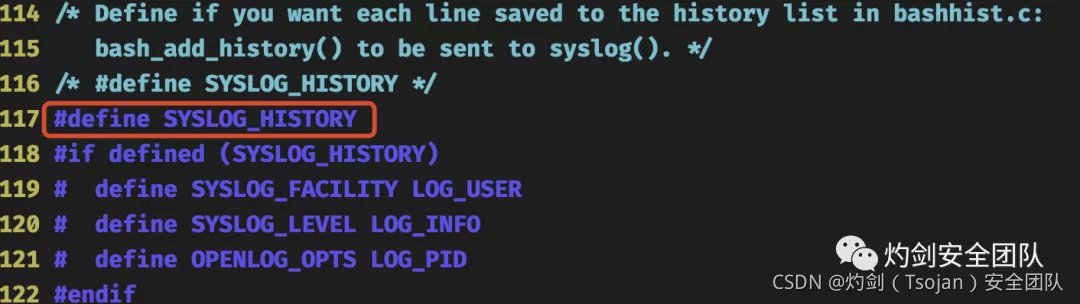
2、开始安装
./configure --prefix=/usr/local/bash //编译检查
make //编译成二进制
make install //默认安装在/usr/local/
安装成功后对应目录如下:

此时可以修改/etc/passwd中用户shell环境,也可以用编译好的bash文件直接替换原有的bash二进制文件,但对原文件做好备份。

usermod -s /usr/local/bash/bin/bash test
替换时注意:
1、一定要给可执行权限,默认是有的,不过有时候下载到windows系统后,再上传就没有可执行权限了,这里一定要确定,不然你会后悔的;
2、替换时原bash被占用,可以修改原用户的bash环境后再进行替换。
查看效果,我们发现history记录已经写到了/var/log/message中。
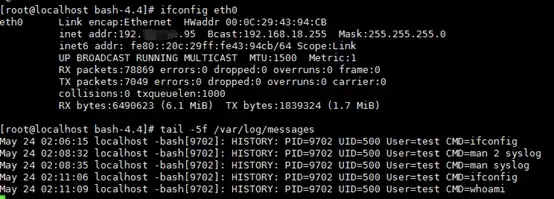
如果要写到远程logserver,需要配置syslog服务,具体配置这里不做详细讲解,大家自己研究,发送到远端logserver效果如下图所示。
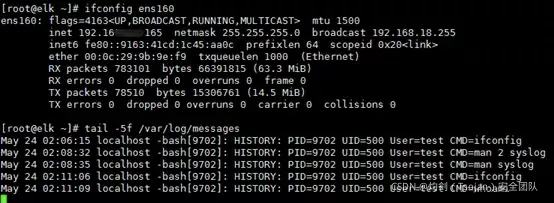
通过以上方法,可以有效保证history记录的完整性,避免攻击者登录系统后,通过取消环境变量、删除history记录等方式抹掉操作行为,为安全审计、应急响应、溯源分析等提供了完整的原始数据。
0x03 了解更多安全知识
欢迎关注我们的安全公众号,学习更多安全知识!!!
欢迎关注我们的安全公众号,学习更多安全知识!!!
欢迎关注我们的安全公众号,学习更多安全知识!!!
